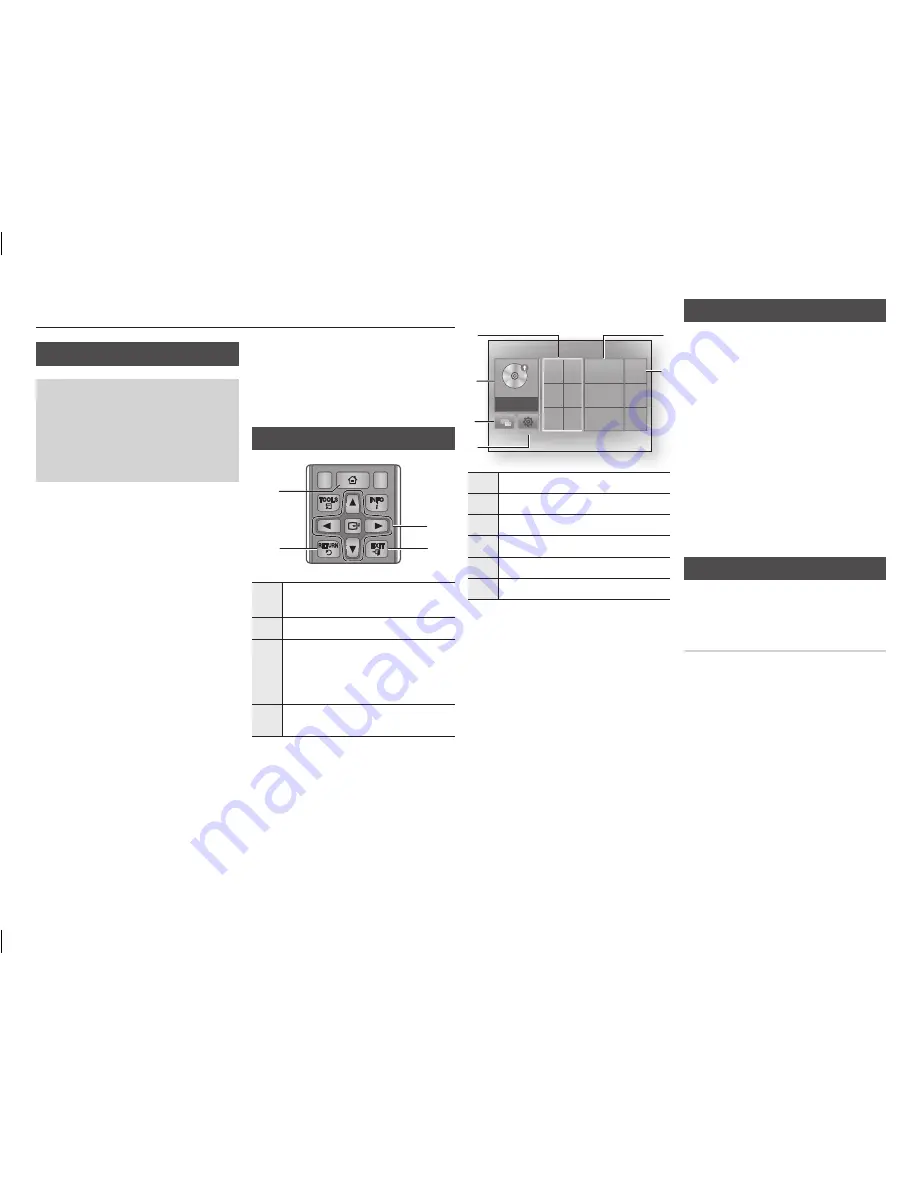
設定
初始設定程序
•
如果未配置初始設定,則除了下面說明
的情況之外,主功能表不會出現。
•
升級軟件版本後,本播放機中的 OSD
(螢幕顯示)可能會變更。
•
存取步驟可能會因選定的功能表而異。
•
此產品的載入過程完成後, 可以操作面板按
鈕和遙控器。
在將播放機連接至電視之後,開啟電視和播
放機。 第一次開啟播放機時,播放機的「初
始設定」畫面會出現在電視上。 「初始設
定」程序可讓您設定螢幕功能表語言,和畫
面比例(螢幕尺寸)。
✎
附註
`
如果要再次顯示 初始設定 畫面以進
行變更,請在未插入光碟的情況下,
按產品前面板上的
p
按鈕 5 秒鐘以
上。這會將播放機重設為其預設設
定。 這會將播放機重設為其預設設
定。
`
此產品的載入過程完成後,便可以操
作 HDMI-CEC 功能。
`
如果您要使用 (HDMI-CEC)
功 能,請依照下面的說明操作。
1) 使用 HDMI 纜線將播放機連接至
(HDMI-CEC) 相容 Samsung
電視。
2) 在電視和播放機 (HDMI-
CEC) 功能設定為開。
3) 將電視設定為「初始設定程序」。
`
如果讓播放機停留在停止模式超過 5
分鐘沒有使用,屏幕保護程序將出現
在電視上。 如果播放機停留在屏幕保
護程序模式超過 25 分鐘,電源會自
動關閉。
功能表導覽
SCREEN
A-B
VIEW
FULL
BONUS REPEAT REPEAT
AUDIO
HOME
SUBTITLE
1
2
4
3
1
HOME
按鈕: 按此按鈕以移至主功
能表。
2
RETURN
按鈕: 返回前一個功能表。
3
v
(確認)/方向
按鈕:
移動游標或選取項目。
啟動目前選定的項目。
確認設定。
4
EXIT
按鈕: 按此按鈕以結束功能
表。
•
主功能表
變更裝置
設定
播放光碟
相片
視頻
音樂
光碟托盤是空的
2
5
6
4
1
3
1
選取視頻 。
2
選取音樂。
3
選取設定。
4
選取變更裝置 。
5
選取播放光碟 。
6
選取相片。
✎
附註
`
視訊、相)和 音樂 選項需要您將相應
的光碟插入播放機中,或將 USB 快閃
裝置連接至播放機。
存取設定功能表
若要存取「設定」功能表或子功能表,請依
照下面的步驟操作:
1.
按下
POWER
按鈕。將出現主功能表。
2.
按下
▲▼◄►
按鈕選取
設定
,然後按
v
按鈕.
3.
按下
▲▼
按鈕以選取所需的子功能表,然
後按
v
按鈕.
4.
按下
▲▼
按鈕以選取所需的項目,然後按
v
按鈕.
5.
按下
EXIT
按 結束 按鈕結束功能表。
✎
附註
`
存取步驟可能會因選定的功能表而
異。 升級軟件版本後,本播放機中的
OSD(螢幕顯示)可能會變更。
顯示
可以配置各種顯示選項,例如電視縱橫比、
解析度等等。
電視外觀比例
視您電視的類型而定,您可能要調校屏幕大
小設定。
✎
附註
`
視光碟類型的不同,某些縱橫比可能
不可用。
`
如果選取不同於電視縱橫比的縱橫比選
項,則圖像可能會變形。
9
02520A_BD_H4500_ZK HK.indd 9
8/20/14 11:04 AM












































